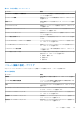Administrator Guide
Table Of Contents
- Dell Wyse Management Suite バージョン 1.3.1 管理者ガイド
- Wyse Management Suite の紹介
- Wyse Management Suite を開始する
- Wyse Management Suite ダッシュボード
- グループの管理および設定
- グループの追加
- グループの 編集
- グループの削除
- 管理対象外グループの編集
- グローバルレベルポリシーの設定
- グループレベルポリシーの設定
- デバイスレベルのポリシーの設定
- ThinOS ポリシー設定の編集
- ThinOS - ウィザードモード
- ThinOS - 詳細モード
- 一般設定
- 一般設定
- セキュリティの設定
- キーボード設定
- 表示設定
- ビジュアルエクスペリエンスの設定
- シャットダウン / 再起動のスケジュール
- デバイス情報の設定
- BIOS の設定
- ファームウェアのアップグレードの設定
- デバイスの設定
- グローバル INI の設定
- 一元設定
- 詳細設定
- リモート接続の設定
- グローバルセッションの設定 - ThinOS 8.5 以降のバージョン
- USB リダイレクトの設定
- サードパーティー認証の設定
- Citrix ブローカ接続の設定
- Citrix HDX 接続の設定
- VMware ブローカ接続の設定
- VMware の設定
- Microsoft ブローカ接続の設定
- Microsoft RDP 接続の設定
- vWorksapce ブローカ接続の設定
- AWS ブローカ接続の設定
- ダイレクト RDP 接続の設定
- ダイレクト ICA 接続の設定
- グローバルプリンタの設定
- プリンタの設定
- WLAN グローバル設定
- WLAN 接続の設定
- LAN 接続の設定
- SCEP の設定
- プロキシの設定
- Windows Embedded Standard ポリシーの編集
- Linux ポリシー設定の編集
- ThinLinux ポリシー設定の編集
- Teradici ポリシー設定の編集
- Wyse Software Thin Client ポリシー設定の編集
- デバイスの管理
- デバイスを Wyse Management Suite に登録する方法
- Wyse Device Agentを使用したThinOSデバイスの登録
- Wyse デバイスエージェントを使用した Wyse Software Thin Client の Wyse Management Suite への登録
- Wyse デバイスエージェントの使用による Linux Thin Client の登録
- Wyse デバイスエージェントを使用した Wyse Embedded Standard Thin Client の Wyse Management Suite への登録
- FTP INI メソッドを使用した ThinLinux バージョン 2.0 デバイスの登録
- FTP INI メソッドを使用した ThinLinux バージョン 1.0 デバイスの登録
- FTP INI メソッドを使用した ThinOS デバイスの登録
- Wyse デバイスエージェントを使用した ThinLinux Thin Client の登録
- DHCP オプションタグの使用によるデバイスの登録
- DNS SRV レコードの使用によるデバイスの登録
- フィルタの使用によるデバイスの検索
- 現在のフィルタの保存
- デバイスステータスの問い合わせ
- デバイスのロック
- デバイスの再起動
- デバイスの登録解除
- 工場出荷時のデフォルト設定へのリセット
- グループ割り当ての変更
- デバイスへのメッセージの送信
- デバイスのアクティブ化
- デバイスの詳細情報の表示
- デバイスの概要の管理
- システム情報の表示
- デバイスイベントの表示
- インストール済みアプリケーションの表示
- シンクライアントの名前の変更
- リモートシャドー接続の設定
- デバイスのタグ付け
- デバイスコンプライアンスステータス
- Windows Embedded Standard または ThinLinux イメージの引き出し
- ログファイルの要求
- デバイスのトラブルシューティング
- デバイスを Wyse Management Suite に登録する方法
- アプリとデータ
- ルールの管理
- ジョブの管理
- イベントの管理
- ユーザーの管理
- ポータル管理
- Wyse Management Suite を使用した Wyse Easy Setup の設定
- Wyse Management Suite を使用した Wyse Converter for PCs の設定
- Wyse Management Suite への Wyse Software Thin Client の登録
- Wyse デバイスエージェントを使用した Wyse Software Thin Client の Wyse Management Suite への登録
- DHCP オプションタグを使用した Wyse Management Suite へのデバイスの登録
- DNS SRV レコードを使用した Wyse Management Suite への Wyse Software Thin Client の登録
- Wyse Management Suite を使用した Wyse Software Thin Client の設定
- Teradici デバイス管理
- Wyse Management Suite のトラブルシューティング
- Wyse デバイスエージェントのインストールまたはアップグレード
- Wyse Management Suite の機能マトリックス
- ワイヤレスプロファイルパスワードエディタ
- DHCP オプションタグの作成および設定
- DNS SRV レコードの作成および設定
- ホスト名を IP アドレスに変更する手順
クスを選択しないでください。登録後に、Wyse Management Suite を使用して証明書をデバイスにインストールしてから、CA
検証オプションを有効にしてください。
メモ:
米国内のデータセンターでパブリッククラウドバージョンの Wyse Management Suite を使用している場合は、デフォルトの
WMS サーバと MQTT サーバの詳細項目を変更しないでください。ヨーロッパのデータセンターでパブリッククラウドバー
ジョンの Wyse Management Suite を使用している場合は、以下を使用してください。
● CCM サーバ:eu1.wysemanagementsuite.com
● MQTT サーバ:eu1-pns.wysemanagementsuite.com:1883
7. セットアップを確認するには、[キーの検証]をクリックします。キーの検証後、デバイスは自動的に再起動します。
メモ: キーが検証されない場合は、入力したグループ キーと WMS サーバーの URL を確認してください。ネットワークでポー
ト 443 および 1883 がブロックされていないことを確認します。
8. [OK] をクリックします。
Wyse Management Suite コンソールでのデバイスの登録がこれで完了しました。
Wyse デバイスエージェントを使用した Wyse Software Thin Client の
Wyse Management Suite への登録
このタスクについて
前提条件
デバイスを Wyse Management Suite に登録するためのグループを作成します。
手順
手順
1. [Wyse デバイスエージェント] アプリケーションを開きます。
[Wyse デバイスエージェント] ウィンドウが表示されます。
2. デバイス登録の詳細を入力します。
3. [管理サーバ] ドロップダウンリストから、[Wyse Management Suite] を選択します。
4. サーバアドレスとポート番号をそれぞれのフィールドに入力します。
5. グループトークンを入力します。シングルテナントについては、グループトークンはオプションの手順です。
6. [登録] をクリックします。
登録が完了した後、「[Wyse Management Suite に登録されました]」というメッセージが表示されます。
Wyse デバイスエージェントの使用による Linux Thin Client の登録
このタスクについて
メモ: グループを作成することは、Thin Client を Wyse Management Suite に登録するための前提条件です。詳細については、「グ
ループの追加」を参照してください。
手順
1. [Wyse デバイスエージェント](WDA)アプリケーションを開きます。
[Wyse デバイスエージェント] ウィンドウが表示されます。
2. デバイス登録の詳細を入力します。
3. [Wyse Management Suite] タブに、Wyse Management Suite サーバアドレスを入力します。
4. グループトークンを入力します。
5. [登録] をクリックします。
登録が完了した後、「[Wyse Management Suite に登録されました]」というメッセージが表示されます。
138 デバイスの管理